Как в Windows 10 раздать вай фай с ноутбука?
Необходимость в раздаче Wi-Fi с ноутбука может возникнуть по разным причинам. Например, если необходим доступ в интернет для другого ноутбука или смартфона.
В данной статье мы расскажем как в Windows 10 без помощи сторонних программ создать точку доступа буквально за пару кликов и раздать интернет по средствам вай фай другим устройствам.
Точка доступа из ноутбука с Windows 10
Мобильный хот – спот – именно так называется точка доступа в Windows 10. Также это словосочетание можно встретить в настойках.
Для того, чтобы раздать интернет по вай фаю в Windows 10 не требуется устанавливать никаких дополнительных программ. Достаточно нажать на значок вай фай в правом нижнем углу экрана и выбрать “Мобильный хот – спот”.
Для наличия данной кнопки у вас должны быть установлены обновления Windows 10 версии 1607 от 2 августа 2016 года.
После этого на месте этой кнопки отобразится значок антенны с именем вай фай точки, которую раздает ваш ноутбук.
Для того, чтобы узнать пароль от вновь созданной точки доступа, нужно нажать по антенне правой кнопкой мыши и выбрать “Перейти к параметрам”.
Здесь вы увидите полное имя точки и пароль от нее. Именно этот пароль нужно вводить при попытке подключения к точке доступа.
Также в этом окне настроек показывается кто уже подключился к вашему ноутбука для получение интернета, который он раздает.
Для отключения точки доступа достаточно еще раз нажать по значку антенны в окне просмотра доступных Wi-Fi.
Вывод
Как видите разработчики постарались в Windows 10 реализовать действительно полезную и парой необходимую опцию создания точки доступа из ноутбука для раздачи интернета по Wf-Fi.
Делается это всего за пару кликов через стандартные средства Windows.



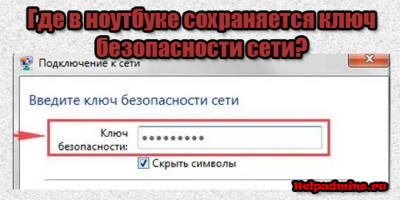

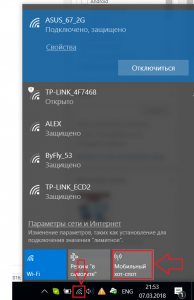
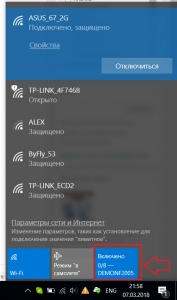
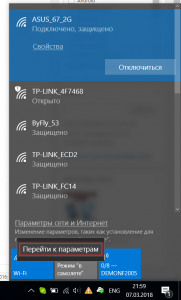
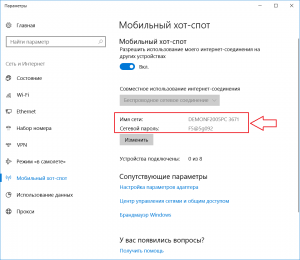






Добавить комментарий